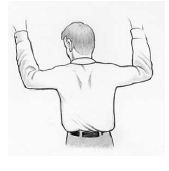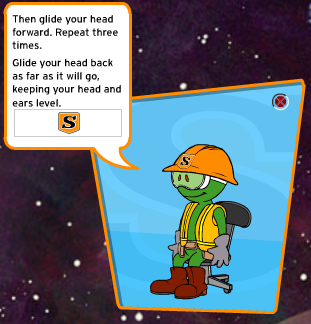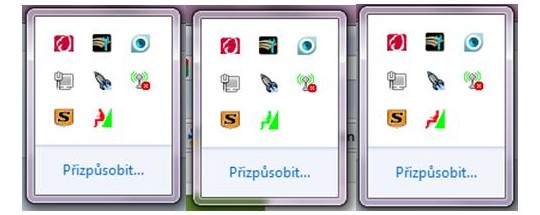Uplatnění poznatků z ergonomie při práci s počítačem
Počítače jsou nedílnou součástí našeho života. Kromě pozitivních vlivů, kterými se projevují při naší práci, existují také negativní aspekty, které přímo souvisejí s používáním počítače ke každodenní práci. O pozitivech víme všichni, ale negativa si už uvědomujeme méně. Negativa, o kterých se hovoří, souvisejí především s ergonomií. Ergonomie je obor, který se zabývá vztahem „člověk – pracovní prostředí“. Jejím cílem je přizpůsobit pracovní prostředí člověku tak, aby ho, zaprvé nezraňovalo a za druhé, aby mu umožnilo vykonávat práci s největší možnou efektivitou [1].
Podle toho, na co se konkrétně v rámci pracovního prostředí ergonomie zaměřuje, ji lze rozdělit do tří okruhů. Pro naše potřeby budeme čerpat z poznatků okruhu somatické ergonomie, která se věnuje pracovním polohám, uspořádání pracovního místa a bezpečnosti práce [2].
Rizika práce s počítačem
Práce s počítačem samozřejmě nepředstavuje taková zdravotní rizika jako například výškové práce či manipulace s břemeny. Rizika ohrožení zdraví však mohou vznikat i při práci v kanceláři. Co všechno tedy tvoří naše pracovní prostředí při práci s počítačem?
- Kancelářský nábytek – židle, stůl či jiná pracovní plocha.
- Počítačové vybavení – počítač, monitor, klávesnice, myš nebo jiné zařízení pro ovládání kurzoru.
- Další vybavení – držák na dokumenty, podložka pod chodidla, podložka pod zápěstí, podložka pod myš, stojan na notebook a jiné.
- Okolní vlivy – hluk, osvětlení, jas, teplota a vlhkost [3, s. 7].
Správné nastavení a přizpůsobení pracovního prostředí tak, aby nám vyhovovalo, je klíčovým požadavkem pro eliminaci zdravotního rizika na pracovišti. U kancelářského nábytku je třeba nastavit jeho správnou výšku. To lze udělat poměrně jednoduchým způsobem. U pracovního sedadla se výška určuje dle podkolenní rýhy, a to tak, že sedací plocha by měla být asi o 3-5 cm nižší než podkolenní rýha. Ještě jednodušším ukazatelem správného nastavení je situace, kdy sedíme s plně opřenými zády, a chodidla se opírají celou plochou o podlahu. V případě, že sedadlo je příliš vysoko, lze použít podložku pod chodidla, která rozdíl kompenzuje. Výška desky stolu by měla být taková, aby při sezení ruce v lokti svíraly pravý, popřípadě tupý úhel.
Také u počítačového vybavení je třeba nastavit určité parametry. Důležitá je výška monitoru, která by měla horním řádkem textu odpovídat výšce očí. Pro klávesnici se vyžaduje dostatečný prostor pro oporu zápěstí a její umístění se doporučuje buď pod deskou stolu, nebo přímo na ní tak, aby ruce v lokti opět svíraly pravý či tupý úhel. Pokud je hrana klávesnice vysoká a ostrá, doporučuje se používat podložku pod zápěstí. Myš se musí nacházet co nejblíže klávesnici a upřednostňují se ergonomicky tvarované myši. Výhodná je také podložka pod myš s gelovou náplní v oblasti zápěstí [2; 4].
Zvláštní specifika se objevují při práci s notebookem. Ten je určen pouze pro krátkodobé užívání a nedoporučuje se jako standardní pracovní počítač. Specifika spočívají především ve spojení klávesnice a monitoru, což znemožňuje správné nastavení výšky a vzdálenosti monitoru od uživatele, protože se jejich nastavení děje na úkor polohy klávesnice [4, s. 63]. Určité řešení představuje stojan na notebook, který ale ve většině případů vyžaduje připojení externí klávesnice.
Které oblasti našeho těla jsou tedy namáhány při práci s počítačem? Jednoznačně šíje, ramena, horní končetiny, přesněji zápěstí, a prsty ruky, dále dolní oblast zad, dolní končetiny a oči.
- Namáhání šíje je většinou spojeno s nesprávnou výškou monitoru, nesprávně umístěnými dokumenty a špatně polohovaného držáku na dokumenty. V těchto případech buď dochází k ohýbání šíje příliš dopředu nebo dozadu a vytáčení do strany [3, s. 26; 5].
- Svaly ramenního pletence jsou namáhány v závislosti na poloze paží. Pokud se paže nacházejí příliš vysoko, tlačí ramena nahoru a napínají svaly ramen a zad. Pokud jsou paže naopak příliš nízko, tlačí ramena dolů. Tím vyvíjejí nepřiměřený tlak na svaly ramen a zad a stlačují nervová zakončení na šíji a v horních končetinách. Tyto faktory souvisejí převážně s umístěním klávesnice a opěrek sedadla.
- Potíže horních končetin vznikají v případech, kdy jsou ruce nuceny zaujímat jiný úhel než předloktí, dále pokud se prostředí vyznačuje ostrými hranami stolu nebo klávesnice, které tlačí na dlaně, zápěstí či předloktí [3, s. 29]. Hlavní příčinnou je však dlouhotrvající práce prováděná stejnými svaly (psaní na klávesnici, klikání myší) bez pravidelných přestávek, která může vést k syndromu karpálního tunelu, popřípadě dalším zdravotním obtížím [5].
- Bolesti v bederní oblasti zad souvisí především s převažujícím způsobem sezení a konstrukcí pracovního sedadla. Rozeznáváme přední, zadní a střední sezení, přičemž nejvýhodnější je tyto polohy během práce střídat, tzv. dynamické sezení [2]. U konstrukce židle je velmi důležitá zádová opěrka, která snižuje tlak na meziobratlové ploténky bederní oblasti zad. Vhodná je opěrka, která kopíruje přirozený tvar páteře, nevyhovující je buď rovná či s vypoulením na opačnou stranu. Vliv na bederní oblast zad má také polstrování židle. Příliš měkké způsobuje nedostatečnou oporu, tvrdé zase tlačí na sedací kosti a nutí k častým změnám polohy těla [5; 3, s. 24-25].
- Problémy s dolními končetinami vznikají při tlaku okraje sedadla na stehna, při přílišném ohýbání v kolenech či dlouhotrvající nehybnosti nohou, která vede ke zvýšené námaze srdce a někdy k otokům dolních končetin [5; 3, s. 30].
- Problémy spojené s očima lze rozdělit do tří kategorií. Do první kategorie spadají obtíže spojené s anatomickým aparátem oka, tedy svrbění, pálení, slzení, pocit suchosti očí a jiné. Do druhé kategorie řadíme problémy související se senzorickým vnímáním, například neostré či rozmazané vidění. Třetí kategorie obsahuje obecné příznaky jako únava očí, bolest hlavy nebo neurčitý pocit nepohodlí. Tyto problémy bývají zapříčiněny nesprávnou vzdáleností monitoru od uživatele, popřípadě nevhodným osvětlením na pracovišti [5; 3, s. 31].
Prevence zdravotních potíží při práci na počítači
Když jsme si vědomi faktu, které části našeho těla jsou namáhány během práce s počítačem, vyvstává nová otázka. Jak vznikajícím bolestem a problémům předcházet? Celkově nejlepší prevencí je dělání častých přestávek při práci na počítači. Nemusí se jednat o přestávky, kdy lelkujeme a nic neděláme, ale o změnu činnosti, například organizace papírového materiálu ve stoje nebo procházka na toaletu. Samozřejmě existují také cvičení, která jsou zaměřena na protažení a uvolnění namáhaných svalů a mohou tvořit náplň krátkých přestávek. Ke každé výše zmíněné oblasti je orientačně uvedeno jedno cvičení. Další varianty cvičení v českém jazyce lze nalézt na portálu Rizikových faktorů sedavého životního stylu [6], v sekcích „Práce s PC a zrak – oční cviky“ a „Videa“. Bývají také součástí některých softwarů sloužících k připomínání přestávek.
Šíje – Seďte rovně. Pohybujte hlavou směrem dozadu, jak nejvíce to jde, bez naklánění do strany. Poté pohybujte hlavou vpřed. Opakujte 3x (viz obr. 1).
Obr. 1: Protažení šíje [3, s. 34]
Ramena – Zvedněte paže tak, jako byste se vzdávali. Stlačte lopatky k sobě. Představte si, že máte mezi lopatkami imaginární tužku, kterou se snažíte zachytit a pak ji opět pustit (viz obr. 2).
Obr. 2: Procvičení svalů ramenního pletence [3, s. 34]
Záda – Držte rovně natažené paže před sebou a snažte se je co nejvíce natáhnout dopředu, aniž byste pohybovali trupem, pak stále rovné paže zvedněte nad hlavu a protahujte směrem vzhůru (viz obr. 3).
Obr. 3: Protažení zádových svalů [3, s. 35]
Zápěstí a prsty – Sevřete ruku v pěst a pak rozevřete tak, aby prsty byly natažené. V každé pozici držte, než napočítáte do tří (viz obr. 4).
Obr. 4: Protažení prstů a procvičení zápěstí [3, s. 35]
Bederní oblast zad a dolní končetiny – Sedíte na židli. Zvedněte jednu nohu tak, abyste měli mírně ohnuté koleno. Pomalu udělejte krouživý pohyb kotníkem. Napněte prsty na nohou směrem od sebe, potom je přitáhněte k sobě (viz obr. 5).
Obr. 5: Cvičení pro bederní oblast zad [3, s. 35]
Softwaroví asistenti
Často víme, co je správné a jak to dělat, málokdy to však skutečně děláme. To samozřejmě platí i pro správné držení těla, dělání pravidelných přestávek a cviků na uvolnění a protažení svalů. Zoufat nemusíme, protože existují programy nazývané „připomínače/upomínače“, které pracují na principu „upomínkového kalendáře“ a přestávky, popřípadě cvičení nám připomínají.
V českém prostředí existuje poměrně mnoho různých plánovačů a organizérů, které je možné nastavit tak, aby nám pravidelné přestávky připomínaly. Jsou však určeny především pro sledování narozenin, svátků, schůzek či jiných úkolů a nemusí být vždy vhodné právě pro nastavení častých přestávek, nehledě na fakt, že jejich součástí nejsou informace o možnostech protažení popřípadě cvičení. Na českých serverech určených ke stahování lze najít i programy (např. BreakMemo, WorkPause či Big Stretch), které jsou primárně naprogramovány právě pro účely připomínání přestávek na počítači, ale nejsou v českém jazyce [7, 8].
Pro konkrétní účel upozornění na přestávku v českém jazyce existuje prozatím pouze jeden freeware s názvem „Připomínač cvičení“. Program je velice jednoduchý. Běží na pozadí, zatímco uživatel pracuje a program mu ve stanovenou dobu mu oznámí, že je třeba udělat si přestávku (viz obr. 6). Po potvrzení zprávy o přestávce se začne odečítat čas do jejího konce. Pak se opět objeví zpráva, tentokrát oznamující konec přestávky, a po jejím potvrzení se začne odpočítávat čas do začátku další přestávky. Intervaly jsou přednastaveny na upozornění každých 60 minut na přestávku o délce 10 minut, ale lze je v menu programu změnit. Součástí programu je také leták obsahující sérii cviků na záda [9].
Obr. 6: Připomínač cvičení
Situace je lepší v zahraničí, kde je k dispozici mnohem větší výběr programů specializovaných na upomínání uživatele při práci s počítačem. Lze najít jak freewarové, tak sharewarové verze. Zde představíme pouze dva programy fungující v anglickém jazyce.
První freeware nese název WorkSafe Sam. Jedná se o software vytvořený nezávislým americkým úřadem WorkSafeBC. Program je provázen animovanou postavičkou. Postavička se po stanovené době objeví na monitoru, upozorní na pravidelnou přestávku a předvede některý z databáze cviků na protažení a uvolnění svalů (viz obr. 7). Časové intervaly mezi přestávkami lze zvolit pouze z přednastavených hodnot nebo lze upozornění úplně vypnout. Nabízí také funkci okamžitého zobrazení následujícího upozornění a možnost jej znovu přehrát [10].
Obr. 7: WorkSafe Sam a předvádění cviku
Druhý nástroj, tentokrát však více propracovaný, je shareware PostureMinder, který je možné vyzkoušet ve 30 denní lhůtě zdarma [11]. Na rozdíl od jednodušších variant nabízí PostureMinder větší množství funkcí a možnosti jejich nastavení. Hned po instalaci nástroje je uživatel požádán o vyplnění vstupního dotazníku. Při vyplňování je dotazován na nastavení a uspořádání svého pracovního prostředí, a zároveň je také poučen o správném nastavení kancelářského nábytku, počítačového a dalšího vybavení. Pak je mu nabídnuto krátké zaškolení v oblasti ergonomie, kde může zvolit jednak celý kurz sestávající ze čtyř částí nebo každou část zvlášť. První část kurzu se zaměřuje na obecné vlivy pracovního prostředí jako je teplota místnosti, hluk a osvětlení. Druhá část se věnuje pracovním polohám a pokynům správného nastavení kancelářského nábytku, třetí provádí pravidly správného nastavení a rozmístění počítačového vybavení a poslední se věnuje správným pracovním návykům, jako jsou přestávky nebo dostatečný přísun tekutin během dne. Údaje, zadané uživatelem při vyplňování dotazníku i školení, jsou zaznamenávány a po dokončení je vytvořena přehledová zpráva.
Po vyplnění dotazníku běží program na pozadí a v určených intervalech uživatele upozorňuje na kratší a delší přestávky. Kratší přestávky trvají méně než minutu, delší zhruba okolo 3 minut. Během kratších přestávek je uživatel většinou vyzván, aby se díval jinam než na monitor, protáhl svaly a zkontroloval svou polohu. Delší přestávky vždy obsahují i krátkou video ukázku jednoduchého cviku, který uvolní nebo protáhne namáhané svaly. Intervaly přestávek je možné nastavit dle svého uvážení. Standardně je ale nastaveno 50 minut do delší přestávky a 20 minut do kratší. Pokud uživatel neinteraguje s počítačem po dobu delší než 3 minuty (nebo jinou zvolenou hodnotu), považuje to program za přestávku a automaticky přepočítá čas zbývající do další přestávky.
Maximální využití PostueMinder závisí na skutečnosti, zda je na uživatelském počítači nainstalovaná webkamera. Pomocí webkamery je totiž program schopen monitorovat pracovní polohu uživatele a kromě tradičních upomínek na přestávku, poskytuje uživateli také zpětnou vazbu ohledně toho, jak sedí (viz obr. 8). Po příslušné době uživatele upozorní, aby změnil svou polohu, a tím jej postupně zvyká na správné držení těla. I v případě, že uživatel sedí po celou dobu správně, objeví se po určité době upomínka varující před příliš strnulým držením těla a rada, aby polohu mírně změnil.
Mezi další funkce, které si uživatel může aktivovat, patří sledování úhozů na klávesnici a pitný režim. To vše, včetně sledování pracovní polohy, program zpracovává do statistických údajů a uživateli zobrazuje v podobě několika grafů (poslední hodina, den, týden, měsíc, rok).
V rámci dalšího nastavení programu je možné:
- Nastavit, zda uživatel používá notebook (liší se od klasického stolního počítače tím, že nelze oddělit monitor od klávesnice a nutí uživatele k méně přirozené poloze zápěstí).
- Aktivovat „hands-free“ režim, např. pokud je používán software pro rozpoznávání hlasu
- Vypnout upomínky týkající se polohy těla (program však bude polohu těla nadále sledovat a zpracovávat do statistik).
- Nastavit vzhled programu.
- Nastavit typ (profesionální, přátelské, přísné a vlastní) a formát (mini okna, přes celou obrazovku, aj.) upozornění.
Obr. 8: Zpětná vazba uživateli o poloze těla při sezení
Závěr
I přesto, že práce na počítači nepatří mezi nejnebezpečnější činnosti na pracovišti, může i při ní docházet ke zranění. Tomu lze předcházet, pokud víme, jak správně nastavit a přizpůsobit své pracovní prostředí, abychom se zranění vyvarovali. Základem jsou časté přestávky při práci s počítačem a dobrým pomocníkem jsou také různá cvičení, která protáhnou a uvolní namáhané svaly. Pokud se chceme zmíněnými radami řídit, ale víme, že bychom na ně často zapomínali, mohou nám posloužit programy určené speciálně pro tento účel. Vybírat můžeme jak z freewarových, tak sharewarových verzí různé komplexity; záleží jen na nás, co si zvolíme.
- Česká ergonomická společnost. Co je to ergonomie?. 12. 5. 2004. [cit. 2011-01-31]. Dostupný z WWW: <http://www.bozpinfo.cz/knihovna-bozp/citarna/tematicke_prilohy/ergonomie/ [13]>.
- GILBERTOVÁ, Sylva; MATOUŠEK, Oldřich. Ergonomie : optimalizace lidské činnosti. 1. vyd. Praha : Grada, 2002. 240 s. ISBN 80-247-0226-6.
- Oregon OSHA. Evaluating your computer workstation : how to make it work for you. [s.l.] : [s.n.], [2007]. 47 s.
- MAREK, Jakub; SKŘEHOT, Petr. Základy aplikované ergonomie. 1. vyd. Praha : VÚBP, 2009. 118 s. ISBN 978-80-86973-58-6.
- HLADKÝ, A. Ergonomické rizikové faktory zdravotních problémů u PC obrazovek : Část II.. České pracovní lékařství [online]. 26. 08. 2003, č. 2, [cit. 2011-02-10]. Dostupný z WWW: <http://www.bozpinfo.cz/knihovna-bozp/citarna/clanky/lidsky_cinitel/ergo2030731.html [14]>.
- BERÁNKOVÁ, Lenka, et al. Rizikové faktory sedavého životního stylu [online]. [2007] [cit. 2011-02-10]. Dostupné z WWW: <http://www.fsps.muni.cz/algie/index.html [15]>.
- Slunečnice.cz [online]. c1998-2011 [cit. 2011-02-08]. Alarmy a připomínače. Dostupné z WWW: <http://www.slunecnice.cz/sprava-a-zabezpeceni-pocitace/nastaveni-windows/datum-cas/alarmy-pripominace/ [16]>.
- Stahuj.cz [online]. c2000-2011 [cit. 2011-02-08]. Organizéry a připomínače. Dostupné z WWW: <http://www.stahuj.centrum.cz/podnikani_a_domacnost/osobni_planovani/organizery_a_pripominace/ [17]>.
- Slunečnice.cz [online]. c1998-2011 [cit. 2011-02-02]. Připomínač cvičení 1.0. Dostupné z WWW: <http://www.slunecnice.cz/sw/pripominac-cviceni/ [18]>.
- WorkSafeBC. Work Safe BC : working to make a difference [online]. c2011 [cit. 2011-02-08]. Resources - By Topic - Office Ergonomics. Dostupné z WWW: <http://www2.worksafebc.com/Topics/Ergonomics/Resources-Office.asp [19]>.
- PostureMinder : Intelligent Posture Reminder Software [online]. c2009 [cit. 2011-02-07]. Dostupné z WWW: <http://www.postureminder.co.uk/howpmworks.html [20]>.